Siri sul Mac
Su Mac mini puoi parlare con Siri e utilizzare la voce per numerose attività. Ad esempio, puoi trovare file, programmare appuntamenti, modificare preferenze, ottenere risposte, inviare messaggi, effettuare chiamate e aggiungere elementi al calendario. Siri può darti indicazioni (“Mostrami come arrivare a casa da qui”), informazioni (“Quanto è alto il Monte Bianco?”), eseguire operazioni di base (“Crea una nuova lista della spesa”) e altro ancora.
Nota: per utilizzare Siri, il Mac deve essere connesso a Internet. Siri potrebbe non essere disponibile in tutte le lingue o in tutti i paesi, e le sue funzioni potrebbero variare a seconda dell’area geografica.
Importante: Mac mini non dispone di un microfono integrato, quindi devi collegarne uno esterno (venduto separatamente) per poter utilizzare Siri. Una volta collegato il microfono, selezionalo nelle preferenze Suono (apri Preferenze di Sistema, fai clic su Suono, fai clic su Ingresso, quindi seleziona il microfono).
Abilitare Siri. Apri Preferenze di Sistema, fai clic su Siri e imposta le opzioni. Se hai già abilitato Siri durante la configurazione, tieni premuto Comando-Barra spaziatrice per aprire Siri. Oppure, puoi fare clic su Siri nelle Preferenze di Sistema, quindi selezionare Abilita “Chiedi a Siri”. Puoi impostare anche altre opzioni, come la lingua e la voce da usare, e decidere se visualizzare o meno Siri nella barra dei menu.
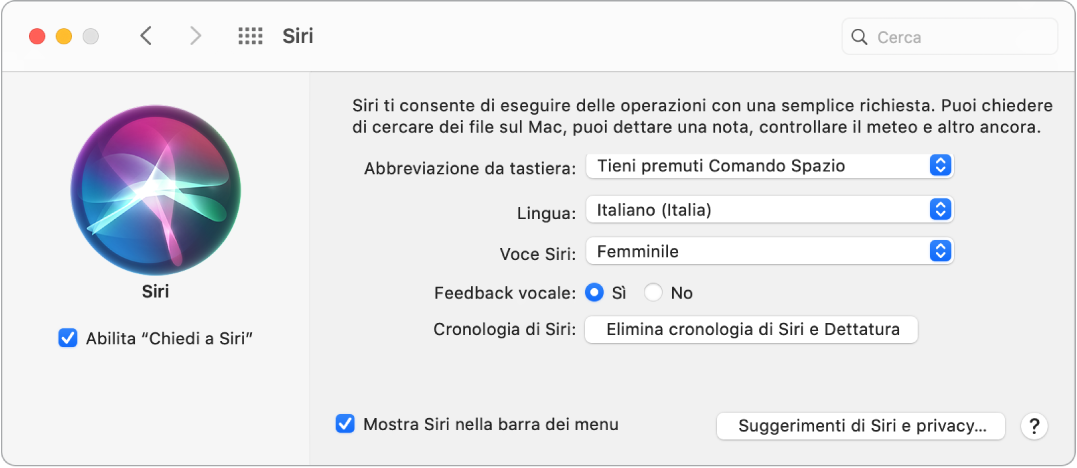
Parlare a Siri. Tieni premuto Comando-Barra spaziatrice e inizia a parlare. Puoi aggiungere l'icona di Siri alla barra dei menu selezionando la relativa opzione nel pannello Siri di Preferenze di Sistema. Quindi fai clic sull'icona di Siri ![]() per utilizzare Siri.
per utilizzare Siri.
Suggerimento: per scoprire come sfruttare Siri al meglio, puoi chiedere: “Cosa sai fare?” oppure fare clic sul pulsante Aiuto ![]() .
.
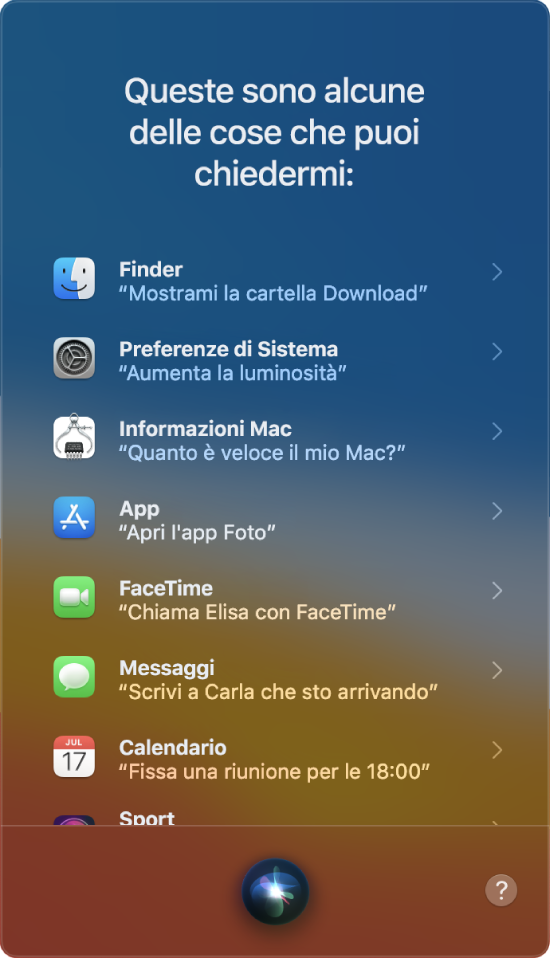
Ascoltare la musica. Basta dire “Fammi ascoltare un po' di musica” e Siri farà il resto. Puoi anche dire a Siri “Fammi sentire un po' di musica reggae”.
Trovare e aprire file. Chiedi a Siri di trovare i file e aprirli direttamente dalla finestra di Siri. Puoi chiedere per nome file o descrizione. Di' qualcosa come: “Cerca i file che mi ha inviato Claudia” o “Apri il foglio di calcolo che ho modificato ieri”.
Trascinare e rilasciare. Trascina e rilascia immagini e posizioni dalla finestra di Siri in un'e-mail, un messaggio di testo o un documento. Puoi anche copiare e incollare il testo.
Modificare la voce. Fai clic su Siri nelle Preferenze di Sistema, quindi scegli un'opzione dal menu Voce Siri.
Ulteriori informazioni. Consulta l'articolo del supporto Apple Come usare Siri sul Mac.